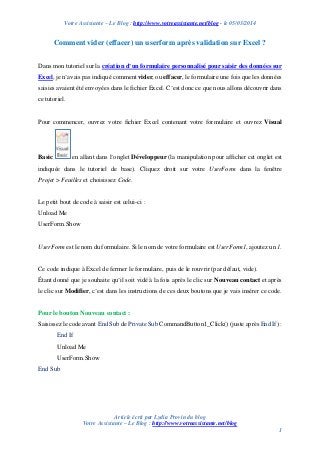
Comment vider (effacer) un userform après validation sur Excel ?
- 1. Votre Assistante – Le Blog : http://www.votreassistante.net/blog - le 05/03/2014 Comment vider (effacer) un userform après validation sur Excel ? Dans mon tutoriel sur la création d’un formulaire personnalisé pour saisir des données sur Excel, je n’avais pas indiqué comment vider, ou effacer, le formulaire une fois que les données saisies avaient été envoyées dans le fichier Excel. C’est donc ce que nous allons découvrir dans ce tutoriel. Pour commencer, ouvrez votre fichier Excel contenant votre formulaire et ouvrez Visual Basic en allant dans l’onglet Développeur (la manipulation pour afficher cet onglet est indiquée dans le tutoriel de base). Cliquez droit sur votre UserForm dans la fenêtre Projet > Feuilles et choisissez Code. Le petit bout de code à saisir est celui-ci : Unload Me UserForm.Show UserForm est le nom du formulaire. Si le nom de votre formulaire est UserForm1, ajoutez un 1. Ce code indique à Excel de fermer le formulaire, puis de le rouvrir (par défaut, vide). Étant donné que je souhaite qu’il soit vidé à la fois après le clic sur Nouveau contact et après le clic sur Modifier, c’est dans les instructions de ces deux boutons que je vais insérer ce code. Pour le bouton Nouveau contact : Saisissez le code avant End Sub de Private Sub CommandButton1_Click() (juste après End If) : End If Unload Me UserForm.Show End Sub Article écrit par Lydia Provin du blog Votre Assistante – Le Blog : http://www.votreassistante.net/blog 1
- 2. Votre Assistante – Le Blog : http://www.votreassistante.net/blog - le 05/03/2014 Pour le bouton Modifier : Placez-le exactement au même endroit pour l’instruction Private Sub CommandButton2_Click() : End If Unload Me UserForm.Show End Sub Appuyez sur F5 et testez votre formulaire en utilisant l’un des 2 boutons. Vous constaterez que le formulaire se ferme une fraction de seconde avant de se rouvrir vide. Article écrit par Lydia Provin du blog Votre Assistante – Le Blog : http://www.votreassistante.net/blog 2
